< この記事をシェア >
iPhone・Androidで利用できる『SmartNews(スマートニュース)』アプリのキャッシュを削除する方法です。
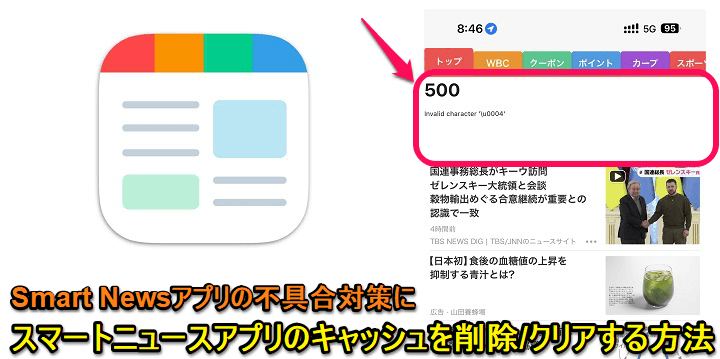
iPhone・Androidで大人気のニュースアプリ『SmartNews(スマートニュース)』
ニュースが読めるだけじゃなく、1日1回楽天ポイントがもらえたり、様々なお店のクーポンを配布していたりもします。
自分は、数あるニュースアプリの中でも特によくスマートニュースを利用させてもらっています。
そんなスマートニュースですが、時々不具合が発生することも…
iPhone版スマートニュースアプリが落ちるとか、アプリ上部に500エラーが表示されるなんてこともしばしば。。
ただ、このようなスマートニュースアプリの不具合は、この記事で紹介しているキャッシュクリアを行うことで、自分の環境ではこれまで100%直りました。
キャッシュ削除は、簡単に実行できるのでスマートニュースに不具合を感じている人は、一度クリアしてみることをオススメします。
この記事では、スマートニュースアプリのキャッシュを削除する方法(iPhone・Androidそれぞれ)を紹介します。
【iPhone・Android】『SmartNews(スマートニュース)』アプリのキャッシュを削除する方法
スマートニュースアプリのアップデート/ダウンロードは↑から行えます。
不具合などが発生している場合で、各ストアにて新しいアプリのバージョンが配信されているという人は先に一度アップデートしてみるのもアリだと思います。
ここからiPhone・Android毎のスマートニュースアプリのキャッシュを削除する手順を紹介します。
[目次]
・iPhone版スマートニュースアプリのキャッシュを削除する手順
・Android版スマートニュースアプリのキャッシュを削除する手順
iPhone版スマートニュースアプリのキャッシュを削除する手順
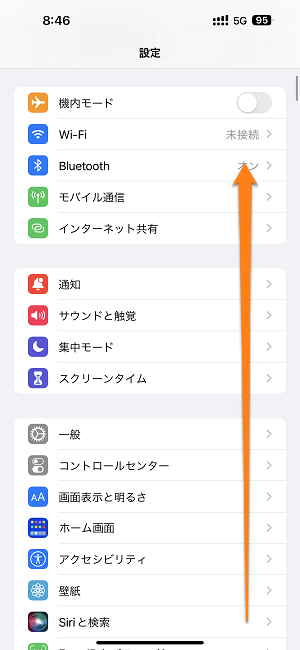
iPhoneの設定を開きます。
下へスクロールします。
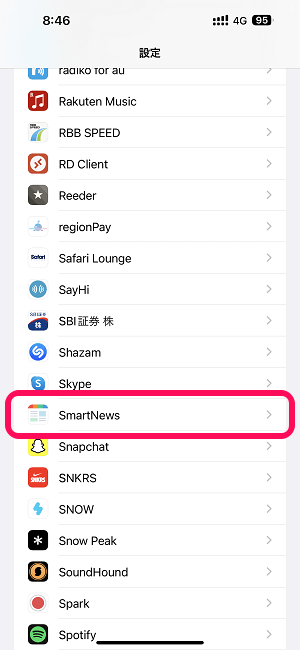
アプリ一覧の中から「SmartNews」を探してタップします。
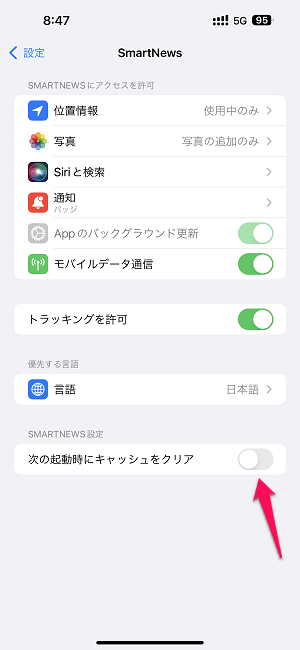
SMARTNEWS設定部分の「次の起動時にキャッシュをクリア」を確認します。
←のようにオフになっているはずです。
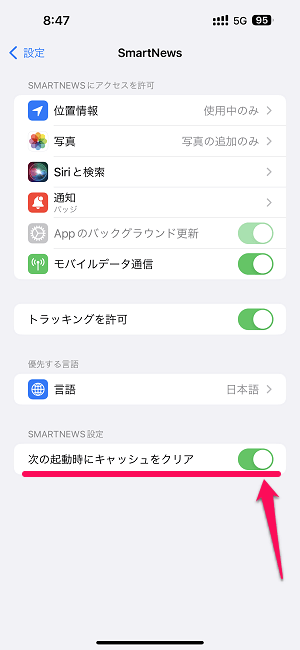
キャッシュを削除する場合は、この設定をオンに変更します。
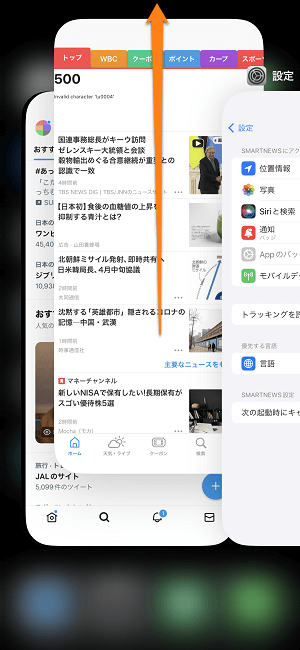
スマートニュースアプリを既に起動している場合は、一度アプリを再起動します。
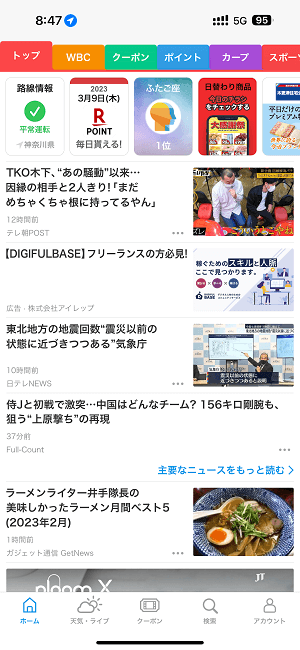
再起動後にスマートニュースアプリの不具合が直っていればOKです。
なお、iPhoneの設定から行った「次の起動時にキャッシュをクリア」の設定は、一度アプリを再起動すると再度オフになった状態に戻るため、アプリ再起動後は特に設定を変更する必要はありません。
Android版スマートニュースアプリのキャッシュを削除する手順
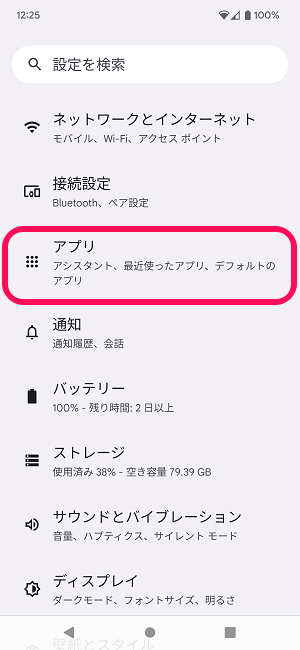
Androidの設定を開きます。
「アプリ」をタップします。
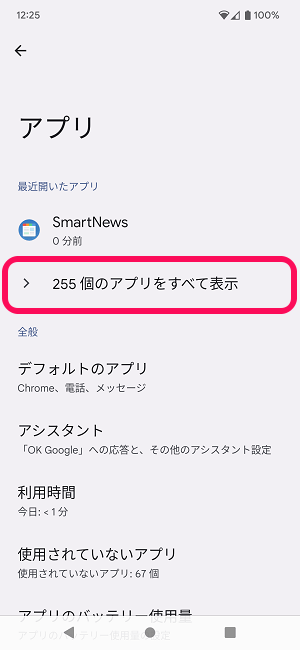
ここにスマートニュースが表示されていない場合は「〇〇個のアプリをすべて表示」をタップします。
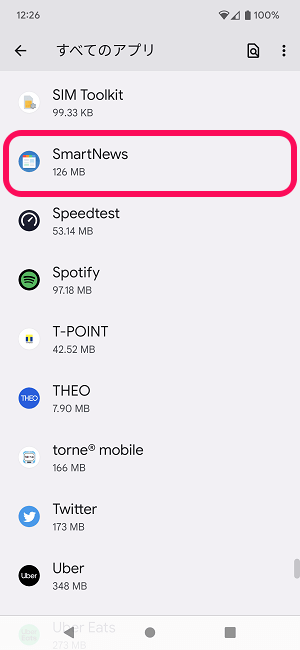
アプリ一覧の中から「SmartNews」を探してタップします。
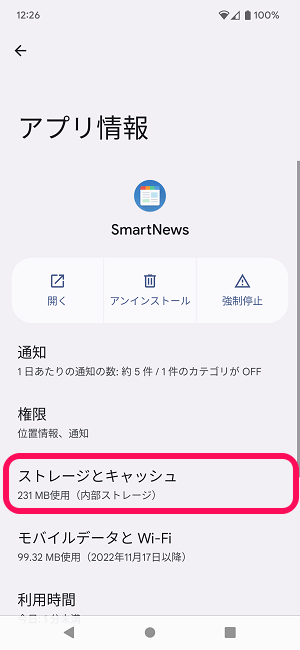
スマートニュースアプリの情報が表示されます。
「ストレージとキャッシュ」をタップします。
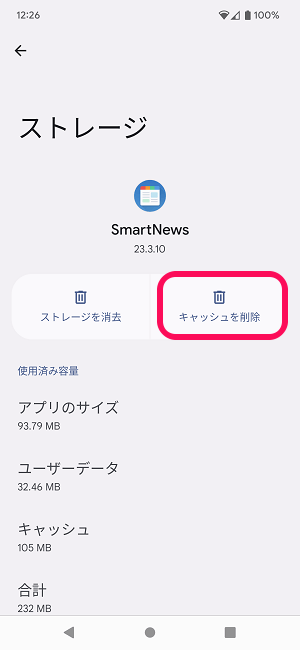
キャッシュを削除する場合は、「キャッシュを削除」をタップします。
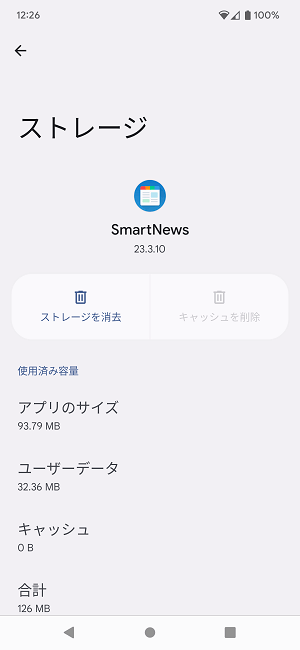
アプリのキャッシュが削除されました。
スマートニュースアプリを起動(既に起動中の場合は再起動)して、アプリの不具合が直っていればOKです。
これでもスマートニュースアプリの不具合が改善されなかったら、アプリの再インストールがいいかも…
最初にも書いている通り、自分の環境で発生したスマートニュースアプリの不具合は↑で紹介したキャッシュクリアの手順で今のところ100%直っています。
が、キャッシュクリアを実行してみても不具合が直らない…という現象が発生した人は、一度アプリをアンインストール(削除)⇒各ストアから再インストールというのもアリかもしれません。
アプリ自体は無料なので、できれば設定を引き継ぐ形でのスマートニュースアプリの再インストールをオススメします。
< この記事をシェア >
\\どうかフォローをお願いします…//
この【不具合発生時に】スマートニュースのキャッシュを削除する方法 – 500エラーやアプリが落ちる現象はキャッシュクリアで直った(iPhone・Android対応)の最終更新日は2023年3月9日です。
記事の内容に変化やご指摘がありましたら問い合わせフォームまたはusedoorのTwitterまたはusedoorのFacebookページよりご連絡ください。


























